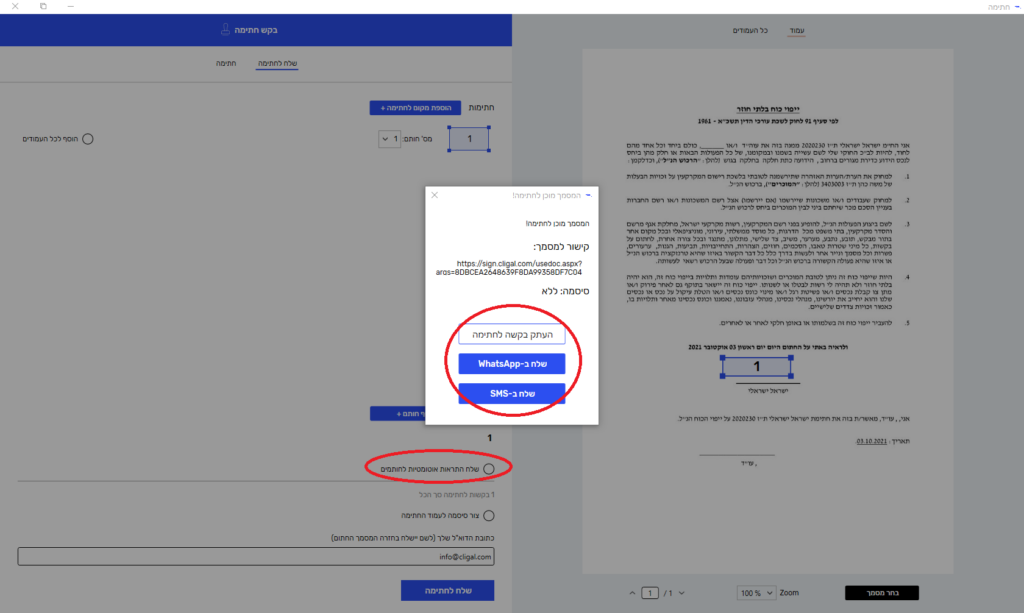חתימה דיגיטלית
בקשת חתימות על מסמך
לאחר שפותחים את תוכנת קליגל ונכנסים למודול "החתמה", יש לבחור מסמך שעליו רוצים להחתים את החותם שלנו.
בדוגמה שלנו נדגים החתמה של לקוח על ייפוי כוח.
לאחר הוספת המסמך, לוחצים על "הוספת מקום לחתימה" ומוסיפים מקומות שבהם רוצים שתופיע חתימת הלקוח.ממקמים את המקום לחתימה על-ידי גרירה ומותחים אותו לגודל הרצוי באמצעות גרירה של אחת מפינות הריבוע.
נוכל לבחור להוסיף את החתימה לכל העמודים במסמך על-ידי לחיצה על "הוסף לכל העמודים" ליד החתימה הרלוונטית.
ניתן ליצור סיסמה לעמוד החתימה, כך שעמוד החתימה יהיה נגיש רק למי שיזין את הסיסמה, וכן לשלוח התראות לחותמים באופן אוטומטי.
ההתראות יישלחו באמצעות דוא"ל ו-SMS אל החותמים כפי שאלו מולאו ליד החותמים הרלוונטיים.
ניתן להוסיף חותמים נוספים לאותו מסמך על-ידי לחיצה על "הוסף חותם". כאשר נוסיף חתימות נוכל לבחור לאיזה חותם לייעד אותן באמצעות תיבת הבחירה ליד החתימה הרלוונטית.
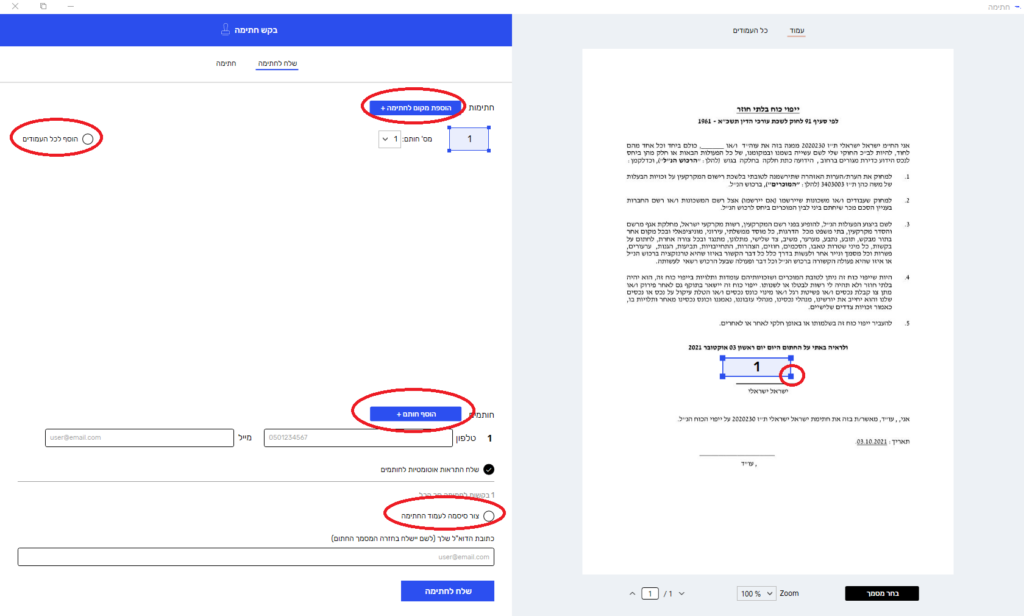
טיפ חשוב – במידה ומבטלים את האפשרות "שלח התראות אוטומטיות לחותמים", המערכת תציג לנו, לאחר לחיצה על "שלח לחתימה" חלון ובו נוכל לבחור בין האפשרויות הבאות – (1) להיכנס לקישור למסמך (2) להעתיק את הבקשה לחתימה ולהדביקה היכן שנרצה (3) לשלוח את בקשה לחתימה באמצעות SMS או WhatsApp.
במידה ולא בוחרים באפשרות זו, ניתן לשלוח את המסמך באמצעות "שלח לחתימה" והמערכת תשלח התראות אוטומטיות לחותמים.
בהצלחה!